win10电脑右侧预览窗格怎么关闭 win10文件夹右边预览取消
win10电脑右侧预览窗格怎么关闭?在win10系统中,文件预览窗格可以让用户在文件资源管理器中快速查看文件的内容,这个功能会占用较多的电脑资源,那如果要关闭文件夹右侧预览窗格应该怎么操作呢?电脑系统之家小编给大家分享下win10文件夹右边预览取消方法。
win10电脑右侧预览窗格怎么关闭:
1、打开文件资源管理器:按下Win+E快捷键打开文件资源管理器,或在桌面上双击“此电脑”进入资源管理器。
2、选择“视图”选项卡:在文件资源管理器的顶部工具栏中找到“视图”选项卡。
3、取消勾选“预览窗格”:在“视图”选项卡中,点击“预览窗格”按钮(它可能会被标记为“预览”图标)。取消勾选该选项后,文件资源管理器右侧的预览窗格会消失。
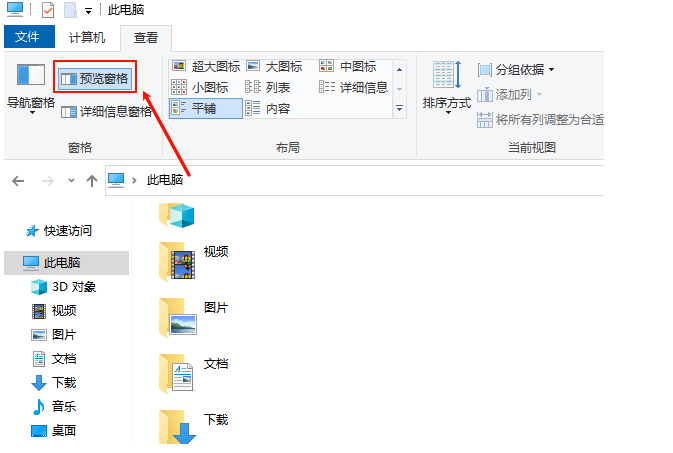
二、关闭详细信息窗格
1、进入“视图”选项卡:同样在文件资源管理器的“视图”选项卡中操作。
2、取消勾选“详细信息窗格”:在“视图”选项卡中找到“详细信息窗格”按钮,点击取消勾选。此时文件资源管理器右侧将不再显示详细信息窗格。
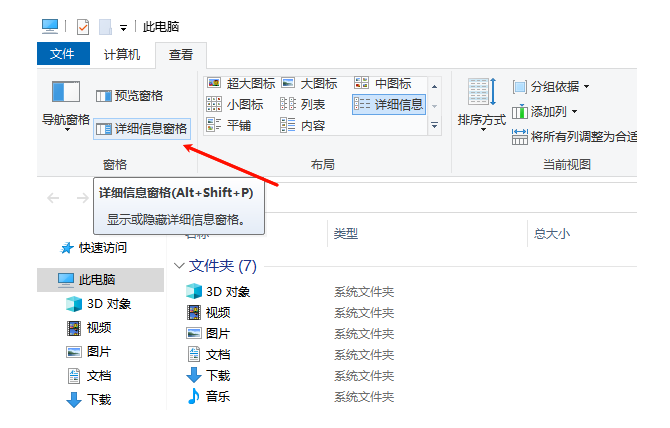
最新推荐
-
miui11透明壁纸怎么设置 小米11设置透明壁纸

miui11透明壁纸怎么设置?通过让自己手机的壁纸显得透明,看起来更有个性,在miui11中,自带了设置透 […]
-
wps的文档怎么设置密码保护 wps文档加密设置密码

wps的文档怎么设置密码保护?wps文档不仅支持用户自由的编辑文本数据,也支持用户对自己隐私进行保护,通过 […]
-
win7开机自动启动软件怎么关 win7系统禁用开机启动项在哪

win7开机自动启动软件怎么关?在电脑使用过程中,用户安装的软件应用都会默认在电脑开机时候自己启动,这就导 […]
-
win11截图保存路径怎么改 win11截图在哪个文件夹
win11截图保存路径怎么改?很多用户都会对想要保存的图片素材进行截图保存,那在win11系统中,截图默认 […]
-
win10桌面图标有防火墙标志怎么办 电脑软件图标有防火墙的小图标怎么去掉

我们的桌面图标总是想要保持美观,但有时候会发现上面多了几个电脑防火墙的标志,变得很丑,那么win10桌面图标有防火墙标志怎么去掉呢。
-
怎么把默认显卡改为独立显卡 win10显卡切换到独显

怎么把默认显卡改为独立显卡?独立显卡的性能优于主板自带的集成显卡,现在许多电脑都配备了双显卡,然而许多用户 […]
热门文章
miui11透明壁纸怎么设置 小米11设置透明壁纸
2wps的文档怎么设置密码保护 wps文档加密设置密码
3win7开机自动启动软件怎么关 win7系统禁用开机启动项在哪
4win11截图保存路径怎么改 win11截图在哪个文件夹
5win10桌面图标有防火墙标志怎么办 电脑软件图标有防火墙的小图标怎么去掉
6怎么把默认显卡改为独立显卡 win10显卡切换到独显
7华硕笔记本怎么设置ssd为第一启动盘 华硕电脑设置固态硬盘为启动盘
8win10锁屏设置幻灯片自动播放不生效怎么解决
9win7与win10如何建立局域网共享 win10 win7局域网互访
10笔记本win7怎么创建wifi win7电脑设置热点共享网络
随机推荐
专题工具排名 更多+





 闽公网安备 35052402000378号
闽公网安备 35052402000378号